Vill du konvertera din BDVM-fil till MP4? Medan BDVM sticker ut som ett av de bästa formaten för att lagra ditt ljud- och videoinnehåll, stöter användare ofta på olika problem i uppspelning, filstorlek och kompatibilitet. Således konverterar vissa det till det mest använda formatet, MP4, så om du vill konvertera dina BDMV-filer till ett lättillgängligt format som MP4 men inte vet hur man gör, oroa dig inte.
Låt oss här upptäcka snabba och effektiva sätt att förvandla dina BDMV-filer till MP4 utan att frukta kvalitetsförlust. Med den här guiden som ger allt du behöver veta för att konvertera BDMV-filer kan du njuta av högkvalitativa videor och lösa dina filproblem utan ansträngning. Låt oss börja.
Del 1. Konvertera BDMV-mapp till MP4: Saker du bör veta
Vad är BDMV?
Innan vi börjar hänvisar BDMV till fil- och mappstrukturen som används på Blu-ray-skivor för att lagra högupplöst videoinnehåll, menyer och annan relaterad information. När folk pratar om BDMV-filer hänvisar de vanligtvis till de digitala filerna och mappar som utgör strukturen på en Blu-ray-skiva.
Är det möjligt att konvertera BDMV till MP4?
Att konvertera hela BDMV-strukturen till MP4 är en komplex process. Det är viktigt att veta att det inte är möjligt att konvertera hela BDMV-mappen till ett enda filformat utan ytterligare steg.
Detta är vad vi menar med att konvertera BDMV till MP4. Video- och ljudinnehållet inom en BDMV-struktur kan extraheras och konverteras till format som MP4. Hela Blu-ray-strukturen, inklusive menyer och navigering, är inte direkt konverterbar till ett enda filformat.
Varför konvertera BDMV till MP4?
Oavsett om det gäller filmer, skapande av innehåll eller professionell användning, är Blu-ray Disc Movie (BDMV) utmärkt för lagring av högupplöst ljud- och videoinnehåll. Men trots det stöter användare ofta på olika problem med att använda och komma åt formatet. Här har vi listat några anledningar till att överväga att konvertera din BDMV till MP4-filer.
Enklare åtkomst
MP4 är ett format som stöds brett för nästan alla appar, programvara och enheter. Således, med MP4-format, är enhets- och mjukvarukompatibilitet sällan ett problem.
Smidigare redigering
MP4 är ett mer redigerbart format än BDMV. Plus, snarare än att välja att lära sig att redigera och navigera i BDMV-innehåll, är att konvertera det till MP4 en mer praktisk och effektiv metod.
Spara lagringsutrymme
Även om högkvalitativa videor är suveräna, gör BDVM inte enhetens lagringskapacitet en tjänst. Det är bra att notera att kvantiteten också spelar roll, särskilt när det gäller filstorlek. Att förvandla BDMV till MP4 inkluderar ofta komprimering; sålunda, med en kraftfull konverteringsplattform, kan du spara lagringsutrymme samtidigt som du bibehåller tillfredsställande innehållskvalitet.
Sömlös onlinedelning
Genom att konvertera BDMV till MP4 kan du enkelt dela dina filer på nästan alla sociala medieplattformar.
Del 2. Konvertera BDMV till MP4 med handbroms 2
Handbrake är en videotranscoder med öppen källkod som låter användare konvertera sina media till olika format. Speciellt för de som är villiga att investera tid för att bekanta sig med programvaran, är Handbrake ett mycket robust omvandlarverktyg när du väl lärt dig att använda det till sin totala kapacitet. Så här kan du förvandla BDMV till MP4 med den.
Steg 1Gå till Handbroms hemsida. Ladda sedan ner och installera programvaran.

Steg 2Ladda upp dina filer genom att välja Fil eller dra och släpp dina filer. Du kan också välja Mapp när du vill bearbeta BDVM-mappar.
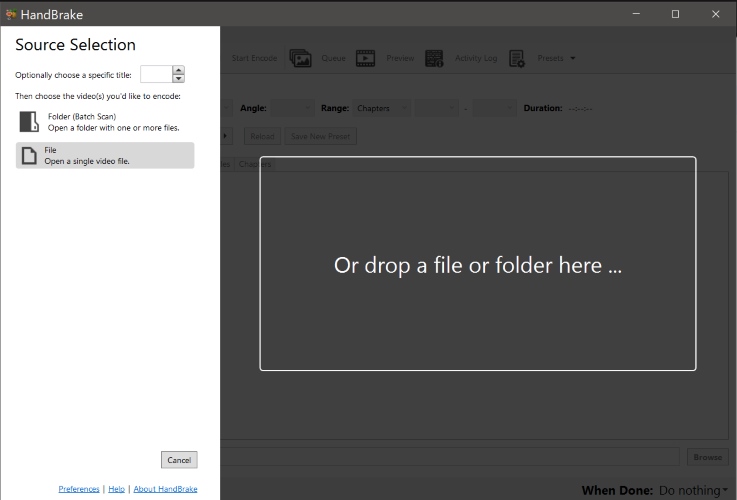
Steg 3Ställ in utdataformatet till MP4. Tryck sedan på Starta kodning knappen för att spara din fil i din avsedda mapp.
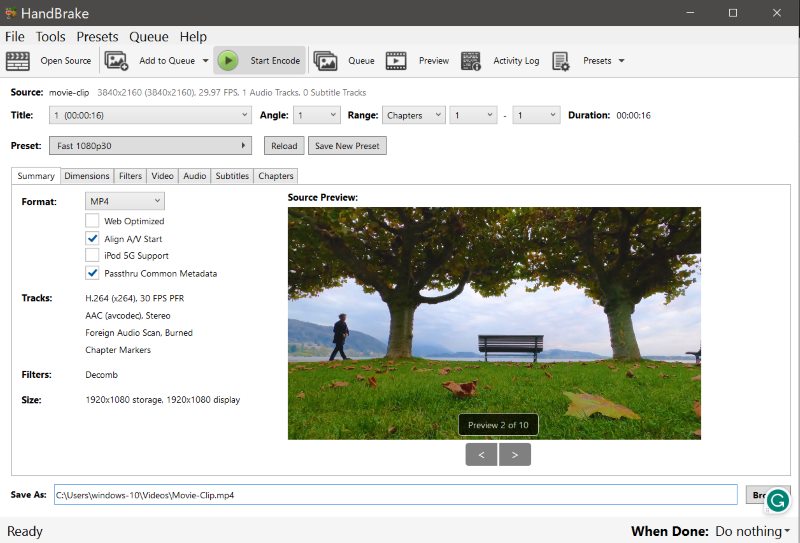
Det är viktigt att notera att om du vill konvertera BDMV till MP4 snabbt och inte föredrar att ladda ner ytterligare mjukvarulöpare. Handbroms kanske inte passar dig bäst. Även om det är bra för professionellt bruk, kan nybörjaranvändare tycka att det är komplicerat att navigera genom programvarans avancerade funktioner. Dessutom rekommenderas det att alltid leta efter uppdateringar och vara medveten om potentiella felrapporter.
Del 3. Kraftfull BDMV-omvandlare: Tipard Blu-ray-omvandlare
Tipard Blu-ray Converter är en mångsidig plattform som kan rippa, redigera och konvertera Blu-ray-, DVD- och BDMV-filer. Denna programvara ger dig uppsättningar av praktiska verktygssatser som du kan använda för en smidigare och enklare konverterings- och redigeringsprocess. Med Tipard Blu-ray Converter kommer du garanterat att få snabba, högkvalitativa utgångar utan risk för kvalitetsförlust, eftersom den är skräddarsydd för att effektivt konvertera dina BDMV-, Blu-ray-skivor eller DVD-filer till valfritt format. Här är några av dess nyckelfunktioner och enkla steg för att konvertera BDMV-filer till MP4 med hjälp av programvaran.
Hur man använder Tipard Blu-ray Converter för att konvertera BDMV
Steg 1Öppna Tipard Blu-ray Converter
Ladda ner och installera på din enhet Tipard Blu-ray Converter.

PROVA GRATIS För Windows 7 eller senare
 Säker nedladdning
Säker nedladdning
PROVA GRATIS För Mac OS X 10.13 eller senare
 Säker nedladdning
Säker nedladdningSteg 2Ladda upp BDMV-fil
Välj på menyn Omvandlare. Klicka sedan + eller Lägga till filer för att ladda upp dina filer.
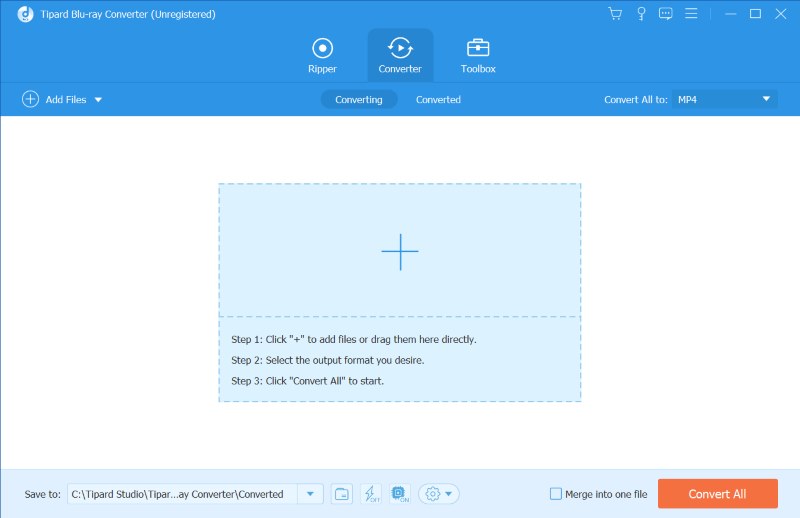
Steg 3Ställ in filutmatningsformat
På höger sida klickar du på Fil knappen och välj MP4 som utgång.
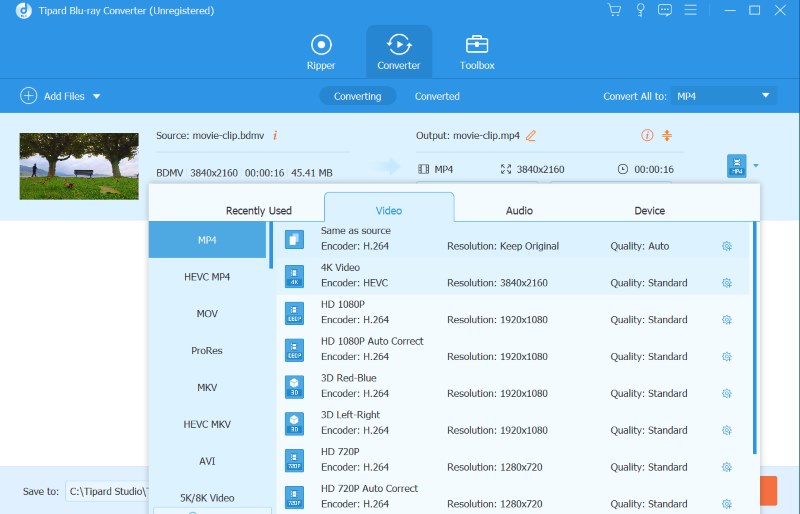
Steg 4Spara din konverterade fil
Leta upp och välj Konvertera alla för att börja spara din konverterade fil.
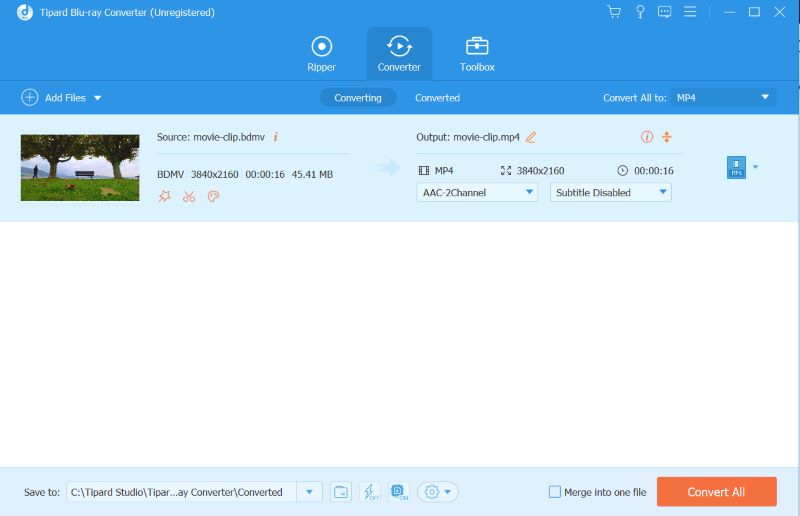
Del 4. Konvertera BDMV Online med Convertio
Convertio är en gratis konverterande onlineplattform som låter användare omvandla sina mediefiler till över 50 format, inklusive MP4. Det är ett utmärkt substitut för alla BDMV-omvandlare ovan, särskilt eftersom det är en webbaserad plattform som du kan komma åt var som helst och med vilken enhet som helst. Här är steg du kan följa för att göra det.
Steg 1Sök efter i din webbläsare Convertio.
Steg 2Slå Välj Filer knappen för att ladda upp din BDMV-fil.
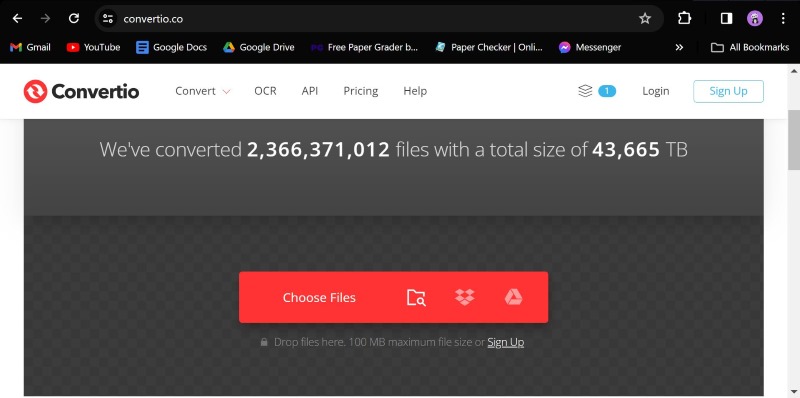
Steg 3Klicka på Format dropdown knappen och välj MP4 som utdataformat.
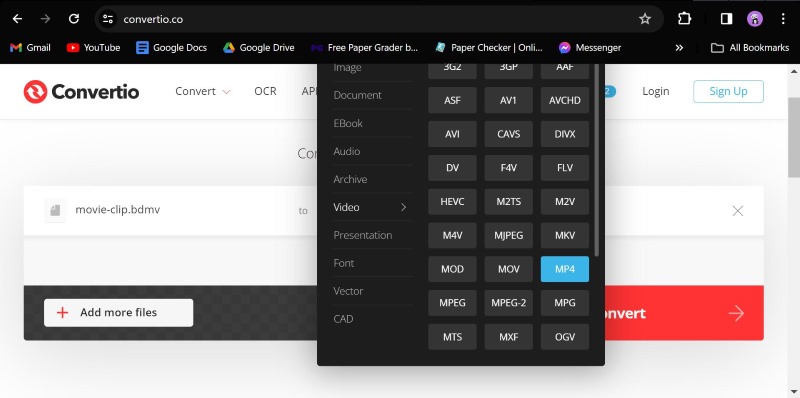
Steg 4Klick Konvertera, tryck sedan på Ladda ner. Du kan spela upp den digitala videon med en Windows DVD-spelare för att testa om det fungerar bra.
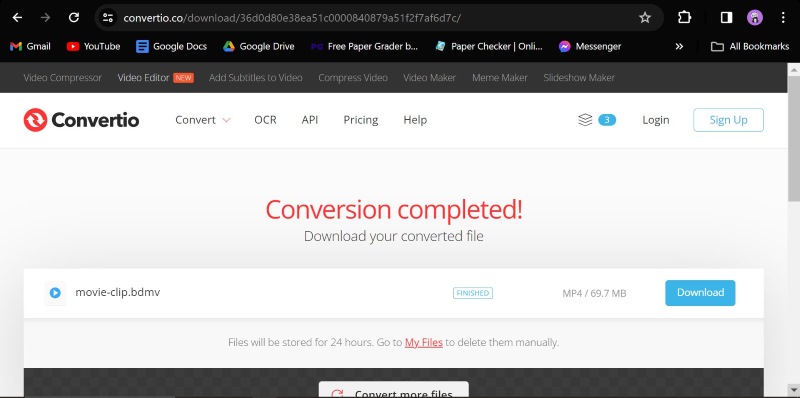
Del 5. Vanliga frågor om att konvertera BDMV
Kan jag behålla originalvideokvaliteten när jag konverterar BDMV till MP4?
Kvaliteten på din konverterade fil kommer att bero på inställningarna du ställer in och kapaciteten hos omvandlarplattformen du kommer att använda. För att säkerställa tillfredsställande videokvalitet föreslår vi att du använder dedikerad programvara som konverterar Blu-ray-skivor eller BDMV-filer, som Tipard Blu-ray Converter.
Behöver jag avancerad teknisk kunskap för att konvertera BDMV?
Uppsättningen verktyg ovan är huvudsakligen lätt att använda och har en intuitiv design. Men om du kommer att använda Handbrake bör du först bekanta dig med dess funktioner för att säkerställa att du får ut det mesta av det.
Är konverteringsprocessen tidskrävande?
Vanligtvis, ja. Eftersom BDMV-filer ofta är stora kan konverteringstiden ta lite tid. Men det är viktigt att veta att det alltid beror på längden och storleken på dina filer.
Att hitta rätt BDMV till MP4-omvandlare är en utmanande uppgift, speciellt om du vill konvertera dina filer med minimal kvalitetsförlust. Dessutom är det inte alltid en enkel och direkt process att förvandla BDMV till MP4. Tack och lov finns det några kraftfulla BDMV-konverteringsverktyg som du kan använda för att se till att du kan njuta av dina filmer och media var som helst. För att avsluta detta litar vi på att vi levererade allt du behöver veta för att börja konvertera dina BDMV-filer till MP4.
Fullständig multimediaspelare för att spela Blu-ray, DVD, 4K UHD och andra video-/ljudfiler.




